在使用Microsoft Word进行文档编辑时,对齐文本和表格是确保文档整洁、专业的关键步骤,本文将详细介绍如何在Word中实现各种对齐方式,包括水平对齐、垂直对齐以及表格中的对齐方法。
水平对齐
1. 段落对齐
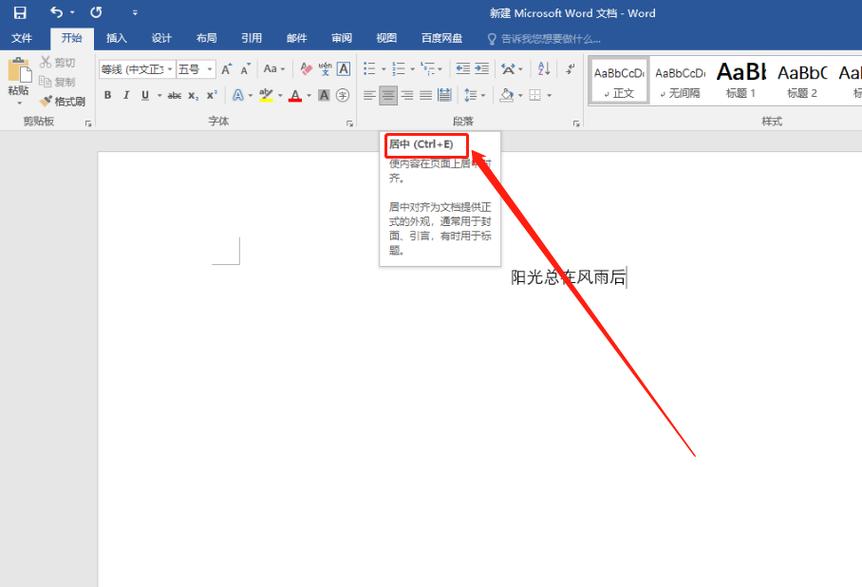
左对齐:这是默认的对齐方式,只需在“开始”选项卡中找到“左对齐”按钮(通常显示为向左的箭头)并点击即可。
居中对齐:同样在“开始”选项卡中,点击“居中对齐”按钮(图标为两个中心点),使选定的文本或整个段落在页面中间位置对齐。
右对齐:选择需要对齐的文本后,点击“右对齐”按钮(向右的箭头),文本会靠右侧边界排列。
两端对齐:此功能适用于英文排版较多的情况,可以使段落两侧同时对齐,看起来更加整齐,在中文版式下可能效果不佳,因为中文字符间没有明显的空格分隔。
2. 图片与图形对象对齐
对于插入的图片或其他图形对象,可以通过右键菜单选择“大小和属性”,然后在弹出窗口里调整其相对于页面的位置来达到所需的对齐效果。
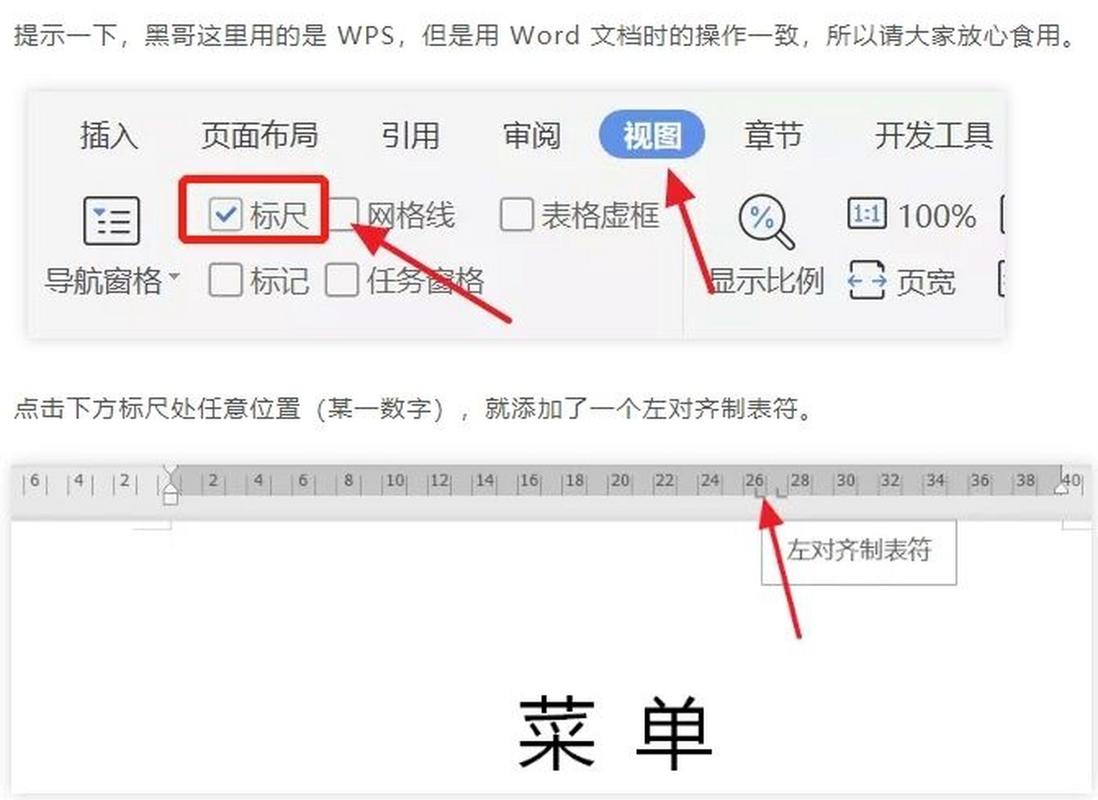
垂直对齐
垂直方向上的对齐主要针对表格而言,可以通过以下步骤完成:
1、选中要设置垂直居中的单元格或整行/列;
2、右键单击所选区域,从快捷菜单中选择“表格属性”;
3、在打开的对话框里切换到“单元格”标签页;
4、找到“垂直对齐方式”,根据需求选择“顶端”、“居中”或者“底端”。
表格内文本的特定对齐
除了上述提到的基本水平及垂直对齐外,还可以针对表格内部的文字做进一步调整:
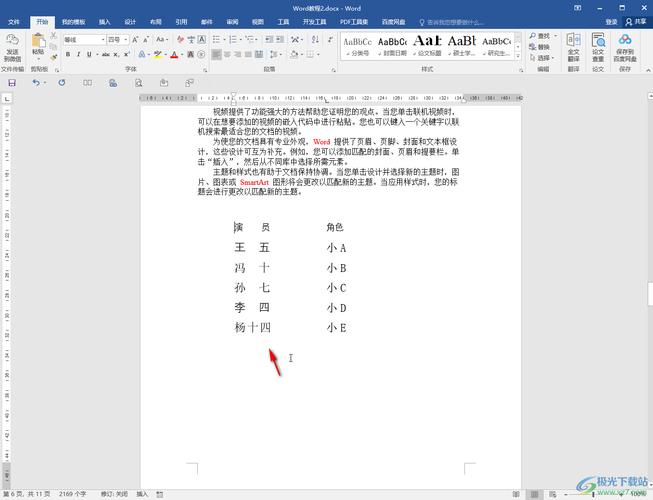
分散对齐:让单元格内的所有内容均匀分布占据整个空间。
强制换行:当一行文字过长时,可以通过手动添加回车符将其分成多行显示。
使用制表符进行精确控制
如果希望更细致地管理每一行的起始位置,则可以利用制表符功能:
1、首先确定好想要设置制表位的位置;
2、然后点击工具栏上的小箭头图标进入制表符设置界面;
3、根据需要添加不同类型的制表符(如左对齐、居中、右对齐等);
4、最后通过按下Tab键来应用这些预设好的格式。
常见问题解答(FAQs)
Q1: 如何在Word中快速将所有标题设为同一级别的标题样式?
A1: 你可以通过样式功能来实现这一点,首先定义好一个标题样式(标题1”),然后依次选中所有需要应用该样式的标题,最后统一赋予它们相同的样式即可,这样不仅能够保持一致性,还能方便后期修改格式。
Q2: 如果我希望创建跨页表格而不被分断怎么办?
A2: 默认情况下,Word会自动处理跨页表格的问题,但有时可能会出现意外断开的情况,为了防止这种情况发生,你可以试着调整前一页的内容布局,尽量减少空白区域;另外也可以尝试改变表格本身的尺寸或是周围边距设置,使其更容易适应当前页面布局,如果问题依旧存在,则建议检查文档的整体结构是否合理,必要时可适当增减内容以优化版面安排。
以上内容就是解答有关怎么在word里对齐的详细内容了,我相信这篇文章可以为您解决一些疑惑,有任何问题欢迎留言反馈,谢谢阅读。
内容摘自:https://news.huochengrm.cn/cyzd/18636.html
